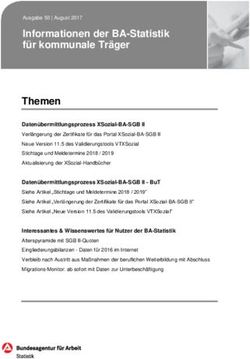Vereinsverwaltung DFBnet Verein - Anleitung - Erstellung einer DFB-Statistik, mit Datenversand an den zuständigen Fußball-Landesverband zur ...
←
→
Transkription von Seiteninhalten
Wenn Ihr Browser die Seite nicht korrekt rendert, bitte, lesen Sie den Inhalt der Seite unten
Vereinsverwaltung
DFBnet Verein
Anleitung
– Erstellung einer DFB-Statistik,
mit Datenversand an den zuständigen
Fußball-Landesverband zur Bestandserhebung –
04.01.2021DFB- GmbH
Inhaltsverzeichnis
1 ALLGEMEINES ................................................................................................................. 3
1.1 Einführung ..................................................................................................................................... 3
1.2 Wo ist die Auswertung 'DFB-Statistik' zu finden? ............................................................... 4
1.3 Empfohlener Ablauf für eine erfolgreiche Auswertung ..................................................... 4
2 VORBEREITUNGEN/KONFIGURATION ........................................................................ 5
2.1 Voraussetzungen für eine korrekte DFB-Statistik ............................................................... 5
2.2 Auszuwertende Abteilung auswählen..................................................................................... 5
2.3 Mitgliederdaten kontrollieren ................................................................................................... 6
2.3.1 Kontrolle 'Geburtsdatum' und 'Geschlecht' ........................................................................................ 6
2.3.2 Kontrolle 'Abteilungszuordnung' und 'Status für DFB-Statistik' ................................................... 6
2.3.3 Tipp: Hilfsliste zur Datenkontrolle erstellen ....................................................................................... 7
2.4 Status 'DFB-Statistik' setzen ..................................................................................................... 8
3 AUSWERTUNG 'DFB-STATISTIK' ERZEUGEN ............................................................ 9
3.1 Startseite aufrufen ...................................................................................................................... 9
3.2 Auswertung erzeugen............................................................................................................... 10
4 DATENÜBERMITTLUNG AN VEREINSMELDEBOGEN (VMB) ................................. 12
4.1 Voraussetzungen ....................................................................................................................... 12
4.2 Start / Schaltfläche für den Datenversand.......................................................................... 13
4.3 Authentifizierung/Anmeldung im DFBnet ........................................................................... 14
4.3.1 Erfolgreiche Authentifizierung ............................................................................................................15
4.3.2 NICHT-erfolgreiche Authentifizierung/Anmeldung ........................................................................17
4.4 Datenversand .............................................................................................................................. 18
4.4.1 Ausführung ...............................................................................................................................................18
4.4.2 Zeitstempel ...............................................................................................................................................19
4.4.3 Protokoll-E-Mail an DFBnet Postfach .................................................................................................20
DFBnet Verein - 2 / 20 - Anleitung DFB-StatistikDFB- GmbH
1 Allgemeines
1.1 Einführung
Diese Anleitung beschreibt den Prozess, wie in DFBnet Verein die Bestandserhebung für "Fußball" zur Mel-
dung an den zuständigen Fußball-Landesverbande erstellt wird. Die Meldung wird erheblich erleichtert, ins-
besondere durch die Möglichkeit, Daten aus DFBnet Verein heraus direkt an den DFBnet Vereinsmeldebo-
gen (VMB) senden zu können.
Wichtige Informationen zum Meldeprozess
Der Deutsche Fußball-Bund führt jährlich bei seinen Landesverbänden eine Bestandserhebung durch. Die
Landesverbände wiederum erfragen hierzu bei ihren Vereinen die Mitgliederzahlen, um diese kumuliert
dem DFB zu melden. Seit 2015 erfolgt die Bestandserhebung bundesweit einheitlich in Jahrgängen. In
der Vergangenheit hatten einige Landesverbände die Daten noch in Altersklassen (bis 6 Jahre, 7-8 Jahre
… 50 Jahre und älter) erhoben.
ACHTUNG - Informationen Ihres Fußball-Landesverbandes beachten
Beachten Sie bitte unbedingt die Informationen zur Bestandserhebung, die Ihnen von Ihrem zuständigen
Fußball-Landesverband zur Verfügung gestellt werden. Achtung, es gibt Landesverbände, die keine eigene
Bestandserhebung durchführen. Sollten Sie Fragen zur Bestandserhebung haben, kontaktieren Sie bitte
Ihren Fußball-Landesverband.
Nutzung DFBnet Vereinsmeldebogen (VMB)
Die Fußball-Landesverbände, die bei ihren Vereinen eine Bestandserhebung Fachschaft Fußball durch-
führen, können dies komfortabel online über den DFBnet Vereinsmeldebogen (VMB) tun. Der Landesver-
band schaltet den VMB frei und der Verein trägt dort seine Daten ein. Oder, sofern der Verein die Anwen-
dung DFBnet Verein nutzt, sendet er die Daten aus DFBnet Verein heraus direkt an den VMB (s. Kapitel 4).
Abb.: Eingabemaske im DFBnet Vereinsmeldebogen für die "Bestandserhebung Fachschaft Fußball". Die Seite kann
händisch bearbeitet oder direkt aus DFBnet Verein heraus mit Daten gefüllt werden (s. Kapitel 4).
DFBnet Verein - 3 / 20 - Anleitung DFB-StatistikDFB- GmbH
1.2 Wo ist die Auswertung 'DFB-Statistik' zu finden?
Die Nutzer von DFBnet Verein haben die Möglichkeit, ihre Mitgliederdaten auszuwerten und diese ihrem
Fußball-Landesverband zur Bestandserhebung zu übermitteln. Die Funktion ist mit DFB-Statistik benannt
und zu finden im Menu: Information > Auswertungen > DFB-Statistik
Abb.: . Die Funktion zur Bestandserhebung ist in DFBnet Verein benannt mit DFB-Statistik.
Sie ist zu finden im Menu unter Information > Auswertungen > DFB-Statistik.
1.3 Empfohlener Ablauf für eine erfolgreiche Auswertung
Für eine erfolgreiche Bestandserhebung bitte folgende Reihenfolge einhalten:
1. Auszuwertende Abteilung auswählen Kapitel 2.2
2. Kontrolle der Mitgliederdaten auf Vollständigkeit Kapitel 2.3
3. Status für DFB-Statistik setzen Kapitel 2.4
4. DFB-Statistik erstellen Kapitel 3
5. optional: Datenversand an DFBnet Vereinsmeldebogen Kapitel 4
DFBnet Verein - 4 / 20 - Anleitung DFB-StatistikDFB- GmbH
2 Vorbereitungen/Konfiguration
2.1 Voraussetzungen für eine korrekte DFB-Statistik
Ein Mitglied kann nur dann in der DFB-Statistik erfasst werden, wenn folgende Daten vollständig vorhan-
den sind:
• Geburtsdatum [TT.MM.JJJJ]
• Geschlecht [männlich, weiblich]
• Zuordnung zur Abteilung „Fußball“ (bitte unbedingt Kapitel 2.2 beachten)
• Anmerkung: Mitglieder, mit einem Abteilungsaustrittsdatum vor dem Meldestichtag, werden in
der DFB-Statistik nicht berücksichtigt (s. folgende Abbildung)
• Zuordnung „Status DFB-Statistik“ - Aktiv im Verbandsspielbetrieb
- Aktiv im Freizeit- und Breitensport/Freizeitfußball …
- Passives Mitglied
Abb.: Beispieldaten eines Mitgliedes, das ein Abteilungsaustrittsdatum aufweist, das vor dem Meldestichtag
(z.B. 01.01.2015) liegt. Diese Person wird in der DFB-Statistik nicht berücksichtigt.
2.2 Auszuwertende Abteilung auswählen
Alle Personen, die in der DFB-Statistik zur Bestandserhebung berücksichtigt werden sollen, müssen der
auszuwertenden Abteilung zugeordnet sein. Die auszuwertende Abteilung wird wie folgt festgelegt:
• Menu Information > Auswertungen > DFB-Statistik > Konfiguration
• Abteilung auswählen
• es kann nur eine Abteilung ausgewählt werden!
• in der Regel sollte das die Abteilung „Fußball“ sein
• Klick auf „Speichern“
Abb.: Auswahl der auszuwertenden Abteilung. Alle Personen, die in ihrer Abteilungszuordnung dieser Abteilung zuge-
ordnet sind, werden in der DFB-Statistik zur Bestandserhebung berücksichtigt.
DFBnet Verein - 5 / 20 - Anleitung DFB-StatistikDFB- GmbH
2.3 Mitgliederdaten kontrollieren
2.3.1 Kontrolle 'Geburtsdatum' und 'Geschlecht'
Die Kontrolle und Bearbeitung der Mitgliederdaten erfolgt unter Information > Mitglieder > „Mitglied“. Kon-
trollieren Sie in der Registerkarte „Adresse“ die eingetragenen Daten für 'Geburtsdatum' und 'Geschlecht'.
Korrigieren Sie gegebenenfalls die Daten.
Abb.: Die Kontrolle der Daten für „Geburtsdatum“ und „Geschlecht“ erfolgt in der Registerkarte „Adresse“.
2.3.2 Kontrolle 'Abteilungszuordnung' und 'Status für DFB-Statistik'
Kontrollieren Sie in der „Abteilungszuordnung“ die Daten für 'Abteilung' und 'Status DFB-Statistik'. Letzte-
res kann auch sehr effektiv über Information > Auswertungen > DFB-Statistik > DFB-Status setzen kontrol-
liert werden (s. Kapitel 2.4). Der 'Status DFB-Statistik' ist unabhängig vom Abteilungsstatus.
Abb.: Die Zuordnung des Status für die DFB-Statistik erfolgt in der Registerkarte „Abteilungszuordnung“.
DFBnet Verein - 6 / 20 - Anleitung DFB-StatistikDFB- GmbH
2.3.3 Tipp: Hilfsliste zur Datenkontrolle erstellen
Sehr Hilfreich ist eine Mitgliederliste zur Datenkontrolle und zum Aufspüren von Datenlücken. Definieren
Sie über Information > Mitglieder > Mitgliederlisten > Neue Mitgliederliste eine Mitgliederliste nach folgen-
den Kriterien:
• Filter Suche in > allen Mitgliedern
• Filter Abteilung > Fußball
• Auswahl Zu zeigende Felder > - Nachname
- Vorname
- Geschlecht
- Geburtsdatum
- Abteilungen / Beiträge
• Haken setzen für Diese Suche als Mitgliederliste speichern?
• Listennamen vergeben, z.B. 'Hilfsliste DFB-Statistik'
Nach Klick auf Suchen/Speichern erhalten Sie eine Trefferliste. Zur Ansicht des 'Status DFB-Statistik' muss
diese exportiert und z.B. in Excel geöffnet werden.
Abb.: Die nach den genannten Kriterien erstellte Mitgliederliste zeigt die relevanten Daten an.
Nur nach Export und öffnen der Liste mit z.B. Excel wird auch der 'DFB-Status' angezeigt.
DFBnet Verein - 7 / 20 - Anleitung DFB-StatistikDFB- GmbH
2.4 Status 'DFB-Statistik' setzen
Das Setzen des DFB-Status ist in der Regel ein einmaliger Vorgang. Der Status muss lediglich bei Wechsel
in eine andere Mannschaft oder bei Änderung des Mitgliedsstatus gegebenenfalls neu gesetzt werden; z.B.
bei Wechsel von der Herrenmannschaft (=Verbandsspielbetrieb) in eine Freizeit-/Breitensport-Mannschaft,
bzw. Änderung des Mitgliedsstatus von „aktiv“ in „passiv“, oder umgekehrt.
Die Statuszuweisung erfolgt im Menu Information > Auswertungen > DFB-Statistik > DFB-Status setzen:
• Status durch klicken in der letzten Spalte zuweisen
• wichtig: Status bei ALLEN aufgeführten Mitgliedern setzen
• der 'Status DFB-Statistik' ist unabhängig vom Abteilungsstatus
• Klick auf „Speichern“
Abb.: Im Beispiel wird 'Eckhardt, Kim' der Status Aktiv im Verbandsspielbetrieb zugewiesen und abgespeichert.
Anmerkung
Bei der Zuordnung eines neuen Mitgliedes zur Abteilung 'Fußball' muss der Status für die DFB-Statistik di-
rekt beim Mitglied unter „Abteilungszuordnung“ gesetzt werden (s. folgende Abbildung).
DFBnet Verein - 8 / 20 - Anleitung DFB-StatistikDFB- GmbH
3 Auswertung 'DFB-Statistik' erzeugen
3.1 Startseite aufrufen
Der Start zur Bestandserhebung erfolgt unter Information > Auswertungen > DFB-Statistik > Übersicht.
Kontrollieren Sie bitte die folgenden Daten:
• Ist die korrekte DFB-Vereinsnummer* eingetragen?
Mit "DFB-Vereinsnummer" ist die DFBnet-Vereinsnummer bezeichnet, die Ihr Verein bei der Re-
gistrierung angegeben hatte. Diese unbedingt kontrollieren. Ist die hier aufgeführte Vereinsnum-
mer falsch, Vorgang bitte abbrechen und umgehend Kontakt mit dem Support aufnehmen:
support@dfbnetverein.de.
• Ist die richtige Abteilung angegeben?
Wenn nicht, s. Kapitel 2.2.
• Ist der korrekte Stichtag eingetragen?
Entnehmen Sie den Stichtag den Informationen, die Ihnen Ihr Fußball-Landesverband zur Be-
standserhebung zur Verfügung stellt. In der Regel ist der Stichtag der 01.01.
Abb.: Auf der Seite Information > Auswertungen > DFB-Statistik > Übersicht startet der Prozess
zur Bestandserhebung. Die wichtigen Kontrollfelder sind rot gekennzeichnet.
-----------------------------------------------------------------------------------------------------------------------------------------------------
*Ergänzende Information zur DFBnet-Vereinsnummer
Die 8-stellige DFBnet-Vereinsnummer ist in DFBnet Verein unter Mein Portal >Administration > Stammdaten > Vereins-
daten hinterlegt. Diese wird im Registrierungsprozess zur Identifikation abgefragt und bei Lizenzaktivierung in DFBnet
Verein als Ihre "Kunden-Nr." eingetragen. Die Kunden-Nummer kann nicht bearbeitet werden. Anhand dieser kann der
Verein eindeutig identifiziert werden, da sie einmalig im DFBnet ist.
DFBnet Verein - 9 / 20 - Anleitung DFB-StatistikDFB- GmbH 3.2 Auswertung erzeugen Wie bereits in der Einführung (s. Kapitel 1.1) erläutert, erfolgt ab 2015 die Bestandserhebung bundesweit einheitlich nur noch in Jahrgängen; also nach Geburtsjahr. Um die Auswertung zu erzeugen klicken auf die Schaltfläche DFB-Statistik "Jahrgänge" erzeugen. Abb.: Nur über die Schaltfläche DFB-Statistik "Jahrgänge" erzeugen wird die ab 2015 gültige Auswertung generiert. Über die rechte Schaltfläche "DFB-Statistik erzeugen" erfolgt die Auswertung in der alten Form (nach Altersgruppen). DFBnet Verein - 10 / 20 - Anleitung DFB-Statistik
DFB- GmbH
Die Auswertung wird erstellt. Im folgenden Beispiel werden zur besseren Übersicht nicht alle Jahrgänge in
der (manipulierten) Bildschirmansicht aufgeführt.
Abb.: Die Auswertung zeigt die melderelevanten Daten, beginnend mit dem ältesten Mitglied der auszuwertenden Ab-
teilung, endend mit dem Jüngsten. Über Drucken und Export kann eine PDF- bzw. CSV-Datei erstellt werden.
Fehlermeldung bei unvollständigen Daten
Bei unvollständigen Daten folgt eine Fehlermeldung. Als unvollständig gilt, wenn Mitglieder vorhanden
sind, die der auszuwertenden Abteilung zugewiesen sind, aber unvollständige Daten aufweisen.
Prüfen Sie die Mitgliederstammdaten (s. Kapitel 2.3) und ergänzen Sie:
• fehlendes Geschlecht
• fehlendes Geburtsdatum
• fehlender DFB-Status
DFBnet Verein - 11 / 20 - Anleitung DFB-StatistikDFB- GmbH
4 Datenübermittlung an Vereinsmeldebogen (VMB)
4.1 Voraussetzungen
Für den Datenversand von DFBnet Verein an den DFBnet Vereinsmeldebogen (VMB) müssen folgende Vo-
raussetzungen erfüllt sein:
• Der Fußball-Landesverband des meldenden Vereins hat seinen Vereinen den VMB freigeschaltet.
• Die Person, die in DFBnet Verein eingeloggt ist und den Datenversand an den VMB durchführen
möchte, besitzt eine DFBnet-Kennung*, die zur Nutzung des VMB berechtigt.
Dringend empfohlen: Prüfen Sie vorab Ihren Zugang und Ihre Berechtigungen hier
https://www.dfbnet.org/spielplus/login.do
Sie verfügen über die notwendigen Benutzerrechte, wenn Sie Zugriff auf Vereinsmeldebogen >
Bestandserhebung Verein > Bestandserhebung Fachschaft Fußball haben.
Abb.: Die Eingabemaske im DFBnet Vereinsmeldebogen zur Bestandserhebung. Nur wer über ausreichende Benutzer-
rechte verfügt, kann aus DFBnet Verein heraus Daten direkt an den VMB senden.
Die Daten werden daraufhin auf dieser Eingabemaske angezeigt.
-----------------------------------------------------------------------------------------------------------------------------------------------------
*Eine der folgenden "Rollen" berechtigt den Nutzer für den VMB:
• „Vereinsmelder erweitert“
• „Vereinsmelder eingeschränkt“
• „Vereinsmelder“
DFBnet Verein - 12 / 20 - Anleitung DFB-StatistikDFB- GmbH
4.2 Start / Schaltfläche für den Datenversand
Nachdem Sie, wie in Kapitel 3.2 beschrieben, die Auswertung erzeugt haben erscheint am Ende der Liste
die rote Schaltfläche für den Datenversand (s. folgende Abb.). Die Schaltfläche ist nur für Vereine sicht-
bar, deren Fußball-Landesverband die Bestandserhebung über den Vereinsmeldebogen durchführt.
Zum Start des Datenversands klicken Sie bitte auf die rote Schaltfläche (weiter s. folgendes Kapitel).
Abb.: Darstellung der Daten nach Jahrgängen mit der Schaltfläche für den Datenversand an den VMB.
DFBnet Verein - 13 / 20 - Anleitung DFB-StatistikDFB- GmbH
4.3 Authentifizierung/Anmeldung im DFBnet
Nach Klick auf die rote Schaltfläche (s. vorheriges Kapitel) öffnet sich ein Dialog in einem kleinen *Pop-Up-
Fenster. Geben Sie dort die Zugangsdaten Ihrer DFBnet-Benutzerkennung ein:
• Benutzerkennung (=Benutzername)
• Passwort
Klicken Sie anschließend auf "Anmelden". Die Zugangsdaten werden daraufhin geprüft.
Abb.: Eingabefenster zur Authentifizierung des Benutzers für den Datenversand.
-----------------------------------------------------------------------------------------------------------------------------------------------------
*Sollte kein Pop-Up-Fenster erscheinen, liegt das gegebenenfalls an Ihrer Browsereinstellung. Deaktivieren Sie dort die
Einstellung zum Blockieren von Pop-Up-Fenstern:
• Mozilla Firefox: Extras < Einstellungen > Inhalt > Pop-Up-Fenster
• Internet Explorer: Extras > Internetoptionen > Datenschutz > 'Popupblocker'
• Google Chrome: Einstellungen > Erweiterte Einstellungen anzeigen > Datenschutz >
Inhaltseinstellungen >Pop-ups
• Safari: Einstellungen > Sicherheit > Webinhalte > Pop-Up-Blocker
DFBnet Verein - 14 / 20 - Anleitung DFB-StatistikDFB- GmbH
4.3.1 Erfolgreiche Authentifizierung
Bei erfolgreicher Authentifizierung erhalten Sie eine entsprechende Meldung. Je nach Datenstand in Ihrem
Vereinsmeldebogen (VMB) variiert die Meldung in Bezug auf "Folgende Gesamtzahlen sind … in der Be-
standserhebung erfasst."
4.3.1.1 Meldung bei leerem VMB
Das folgende Beispiel zeigt die Meldung nach erfolgreicher Authentifizierung, wenn derzeit keine Daten im
Vereinsmeldebogen zur Bestandserhebung hinterlegt sind: (Es liegen keine Bestandsmeldungen vor).
Abb.: Die Meldung nach erfolgreicher Authentifizierung, wenn im VMB in der Bestandserhebung
bisher KEINE Daten hinterlegt sind.
Mit Klick auf Senden werden die Daten an den Vereinsmeldebogen gesendet (-> weiter Kapitel 4.4). Mit Ab-
brechen wird der Dialog beendet, das Pop-Up-Fenster geschlossen und Sie gelangen zurück zur Auswer-
tungsstartseite.
DFBnet Verein - 15 / 20 - Anleitung DFB-StatistikDFB- GmbH
4.3.1.2 Meldung bei gefülltem VMB / Datenkontrolle
Das folgende Beispiel zeigt die Meldung nach erfolgreicher Authentifizierung, wenn im VMB bereits Daten
zur Bestandserhebung hinterlegt sind.
Zur besseren Übersicht werden die Daten in der Meldung summiert angezeigt. Das erlaubt einen zügigen
Vergleich mit den Daten in DFBnet Verein:
• Vereinsname und DFBnet-Vereinsnummer der verwendeten DFBnet-Kennung
• Gesamtzahlen aus dem VMB zum aktuellen Zeitpunkt (Männer/Frauen, in drei Stati)
• Gesamt-Mitgliederzahl
• Zeitstempel und Benutzername der letzten Speicherung im VMB
Sie haben an dieser Stelle die Möglichkeit, die Zahlen zu vergleichen. Sollten Sie an dieser Stelle erhebliche
Abweichungen feststellen beim Vergleich der Daten in DFBnet Verein und im VMB, können Sie den Vor-
gang durch Klick auf Abbrechen stoppen.
Abb.: Die Meldung nach erfolgreicher Authentifizierung, wenn im VMB bereits Daten
zur Bestandserhebung hinterlegt sind.
Mit Klick auf Senden werden die Daten an den Vereinsmeldebogen gesendet (-> weiter Kapitel 4.4). Mit Ab-
brechen wird der Dialog beendet, das Pop-Up-Fenster geschlossen und Sie gelangen zurück zur Auswer-
tungsstartseite.
DFBnet Verein - 16 / 20 - Anleitung DFB-StatistikDFB- GmbH
4.3.2 NICHT-erfolgreiche Authentifizierung/Anmeldung
War die Authentifizierung nicht erfolgreich, erhalten Sie eine entsprechende Rückmeldung. Mögliche
Gründe für eine nicht-erfolgreiche Authentifizierung:
• Benutzername und/oder Passwort falsch
• Passwort nicht mehr gültig, weil abgelaufen
• Benutzer inaktiv
• keine Berechtigung für den Vereinsmeldebogen (s. Kapitel 4.1)
Prüfen Sie Ihre Eingaben und führen Sie über die Schaltfläche Anmelden einen erneuten Versuch zur Au-
thentifizierung durch. Oder schließen das Fenster durch Klick auf das weiße Kreuz. Der Dialog wird been-
det, das Pop-Up-Fenster geschlossen und Sie gelangen zurück zur Auswertungsstartseite.
Abb.: Meldungen nach nicht-erfolgreicher Authentifizierung: links, wenn Benutzerkennung und/oder
Passwort nicht korrekt sind; rechts, wenn Benutzer deaktiviert ist.
Abb.: Meldung nach nicht-erfolgreicher Authentifizierung aufgrund fehlender Benutzerrechte.
Über Schließen kommen Sie zurück zur Auswertungsstartseite.
DFBnet Verein - 17 / 20 - Anleitung DFB-StatistikDFB- GmbH
4.4 Datenversand
4.4.1 Ausführung
Nach erfolgreicher Authentifizierung startet der Datenversand mit Klick auf Senden. Vorhandene Daten
werden dabei unwiderruflich überschrieben. War die Seite Bestandserhebung Fachschaft Fußball im VMB
bisher leer, so wurde diese nun mit den Daten aus DFBnet Verein gefüllt und gespeichert.
Abb.: Über Klick auf die Schaltfläche Senden startet der Datenversand an den VMB.
Nach erfolgreicher Datenübermittlung folgt eine entsprechende Meldung. Gleichzeitig wird im Hintergrund
in DFBnet Verein und im VMB ein Zeitstempel gesetzt (Datum, Uhrzeit, Benutzername), ferner eine Proto-
koll-E-Mail an das DFBnet Postfach des meldenden Vereins gesendet.
Abb.: Meldung nach erfolgreicher Datenübermittlung, mit Hinweis auf Zeitstempel und Protokoll-E-Mail.
Um den Prozess zu beenden klicken Sie auf Schließen, der Dialog wird beendet, das Pop-Up-Fenster ge-
schlossen. Sie gelangen zurück zur Auswertungsstartseite.
DFBnet Verein - 18 / 20 - Anleitung DFB-StatistikDFB- GmbH
4.4.2 Zeitstempel
Nach erfolgreicher Datenübermittlung werden jeweils Zeitstempel in den beteiligten Anwendungen DFBnet
Verein und Vereinsmeldebogen gesetzt.
Zeitstempel in DFBnet Verein
Abb.: Der Zeitstempel nach erfolgreicher Datenübermittlung auf der Auswertungsstartseite in DFBnet Verein.
Der Zeitstempel wird erst mit Klick auf die Schaltfläche DFB-Statistik "Jahrgänge" erzeugen aktualisiert.
Zeitstempel im VMB > Bestandserhebung Fachschaft Fußball
Abb.: Der Zeitstempel nach erfolgreicher Datenübermittlung in der Bestandserhebung Fachschaft Fußball.
DFBnet Verein - 19 / 20 - Anleitung DFB-StatistikDFB- GmbH
4.4.3 Protokoll-E-Mail an DFBnet Postfach
Nach erfolgreicher Datenübermittlung wird an das DFBnet Postfach des Vereins, für den sich der Benutzer
erfolgreich authentifiziert hatte, eine Protokoll-E-Mail gesendet.
Abb.: Protokoll-E-Mail im DFBnet Postfach nach erfolgreichem Datenversand.
DFBnet Verein - 20 / 20 - Anleitung DFB-StatistikSie können auch lesen